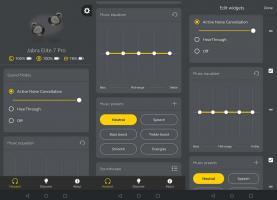Как да включите частното сърфиране в Microsoft Edge
на Google Режим инкогнито е широко известен, но знаете ли, че Microsoft Edge предлага свой собствен браузър за поверителност под формата на сърфиране InPrivate?
Създадохме това ръководство, за да покажем как да включите режима на поверително сърфиране в Edge, само в случай, че предпочитате да използвате браузъра на Microsoft пред Google Chrome.
За тези, които не знаят, сърфирането InPrivate ще попречи на Microsoft да съхранява вашата активност при сърфиране. Това може да е полезно, ако не искате никой, който използва вашия компютър, да знае какво сте гледали онлайн, независимо дали е изненадващ подарък в Amazon, или искате да скриете срама си от гледането на PewDiePie на YouTube.
Преди да започнем, важно е да запомните, че използването на сърфиране InPrivate няма да скрие вашата дейност от вашето училище, работодател или доставчик на интернет услуги. Ако желаете повече поверителност, тогава препоръчваме да използвате a VPN вместо.
NordVPN е един от нашите най-препоръчани VPN, и в момента се предлага само за £3,39 на месец при подписване на двугодишен план
. Използването на кода TrustedReviews при плащане също ще ви осигури допълнителни три месеца безплатно.
£2,56 NordVPN сделка
NordVPN вече предлага до 66% намаление 2-годишният план заедно с 3 месеца безплатно използване на код TrustedReviews на каса!
- NordVPN
- КОД: TrustedReviews
- от £2,56/мес
Какво използвахме
- Лаптоп с Windows
- Microsoft Edge
Кратката версия
- Отворете Microsoft Edge
- Кликнете върху трите точки в горния десен ъгъл
- Изберете Нов прозорец InPrivate
- Като алтернатива можете да използвате клавишната комбинация
-
стъпка
1Отворете Microsoft Edge
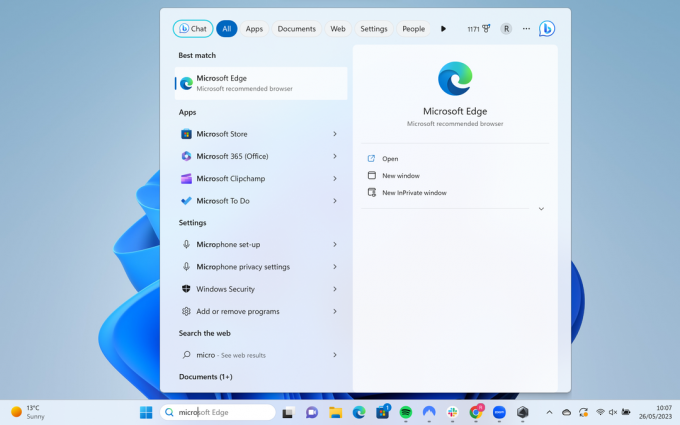
Microsoft Edge трябва да бъде инсталиран на вашия компютър по подразбиране, ако използвате Windows. Потърсете го чрез лентата за търсене на Windows и след това го отворете.
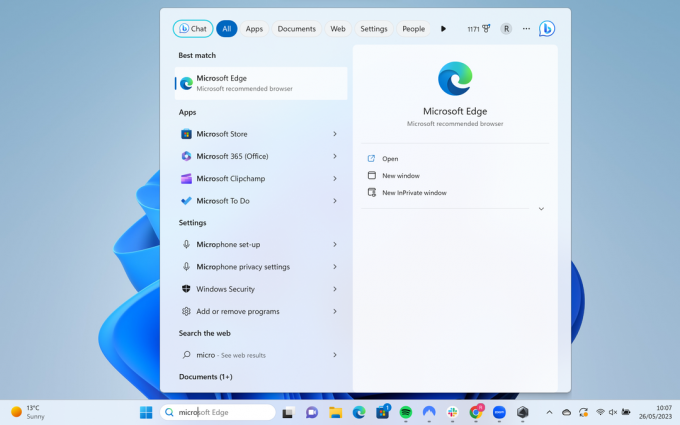
-
стъпка
2Кликнете върху трите точки в горния десен ъгъл
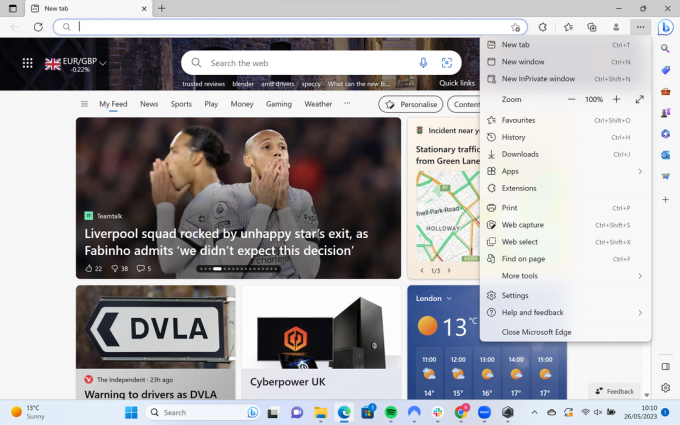
Трите точки трябва да се намират в горния десен ъгъл на вашия браузър Microsoft Edge. Щракването върху това трябва да отвори падащо меню за настройки.
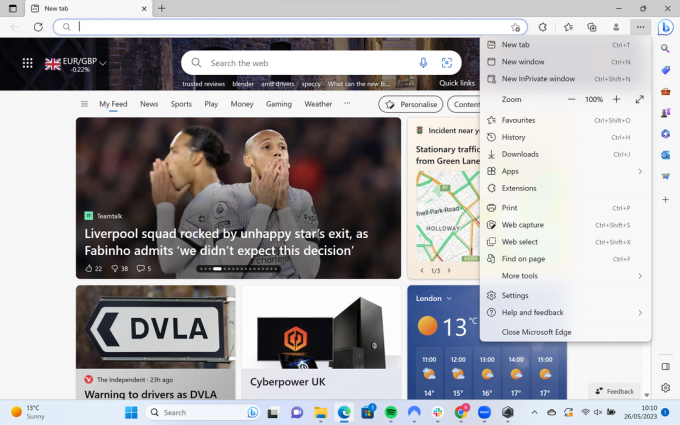
-
стъпка
3Изберете Нов прозорец InPrivate
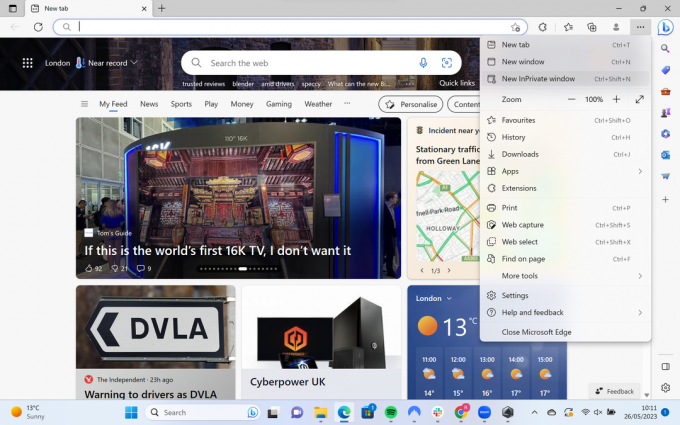
Това трябва да е третата опция надолу, точно под нов прозорец.
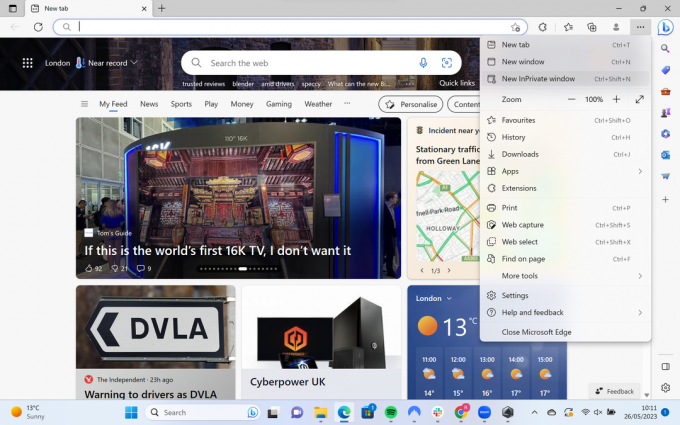
-
стъпка
4Като алтернатива можете да използвате клавишната комбинация
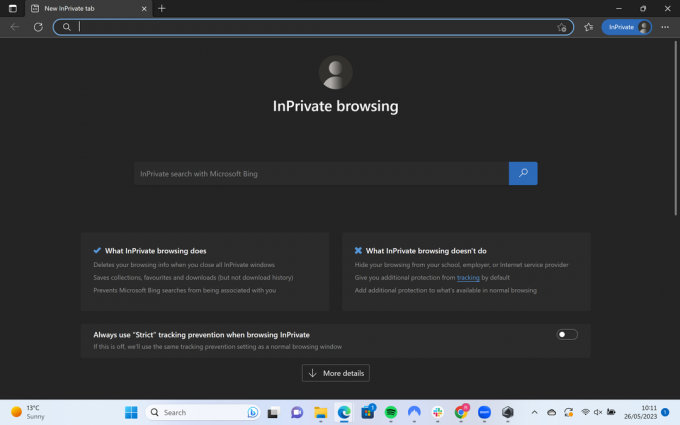
Когато Microsoft Edge е отворен, използването на клавишната комбинация Ctrl+Shift+N може да се използва за включване на частното сърфиране. Това е абсолютно същият пряк път, който Google използва за Incognito, което го прави по-лесно за запомняне.
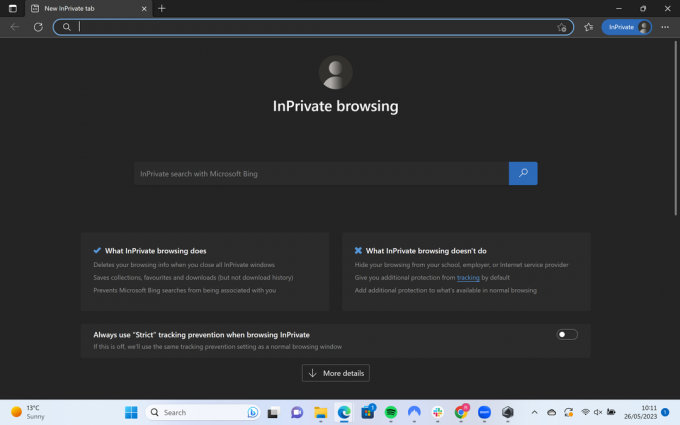
Отстраняване на неизправности
Когато активирате сърфирането InPrivate, браузърът автоматично ще изтрие активността ви при сърфиране, така че следващият човек, който използва компютъра, няма да може да види кои уебсайтове сте посетили. Освен това не позволява на Microsoft Bing да запомни това, което сте търсили, като не му позволява да прави предложения за автоматично завършване въз основа на вашите търсения в мрежата.
Да, InPrivate предлага точно същата функционалност като Incognito на Google. Единствената разлика е, че вместо това се използва в браузъра Microsoft Edge.
Може да ви хареса...

Гран При на Монако 2023: Как да гледате F1 на живо по телевизията и онлайн

Как да включите режим инкогнито в Google Chrome

Какво е рекламен блокер? Всичко, което трябва да знаете

VPN ръководство за смартфони: Отговор на всички ваши въпроси
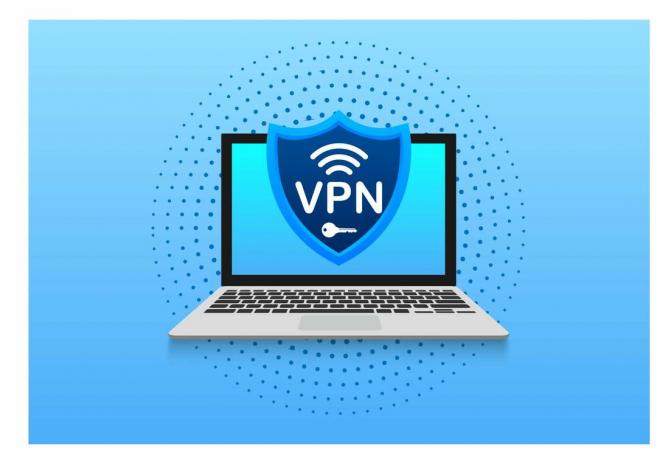
Обяснени закони за VPN в Обединеното кралство: Законни ли са VPN в Обединеното кралство?
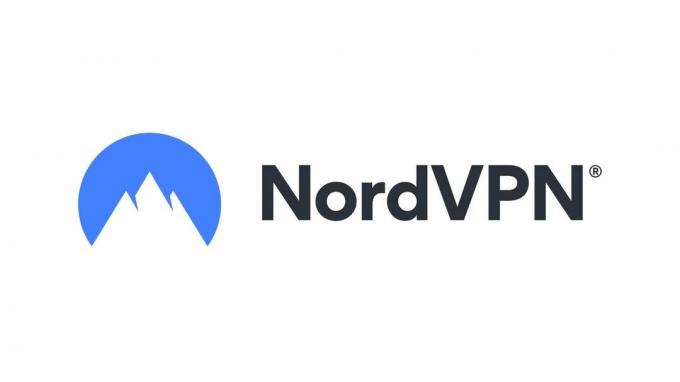
Колко струва NordVPN в Обединеното кралство?
Защо да вярваме на нашата журналистика?
Основана през 2003 г., Trusted Reviews съществува, за да даде на нашите читатели задълбочени, безпристрастни и независими съвети какво да купят.
Днес имаме милиони потребители на месец от цял свят и оценяваме повече от 1000 продукта годишно.